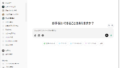mixi2ではコミュニティ専用のリアクション(スタンプ)を作ることができます。
今回はその作成手順を紹介します。
画像の準備
まずはじめにリアクションに使用する画像を用意します。なお、写真を撮ってその画像をリアクションにする方法もありますが、その場合は画像の準備は不要です。
使い慣れた画像作成ツールでもよいですが、使い慣れたツールがない場合は、Canvaなんかがオススメです。
(※ ここでは画像ツールの使い方は割愛します。)
サイズは128✕128ピクセルくらいあると画質的にも良さそうです。
コツをしては、行間隔、文字間隔を狭くして、文字を太くすることです。
そうすることで、mixi2上に見やすくなります。
また、mixi2に取り込むときに角が落とされるので一回り小さめに作ってください。
ちなみ以下の画像では「にくまる」フォントを使ってます。
もともとのmixi2のリアクションの文字にもマッチしてると思います。
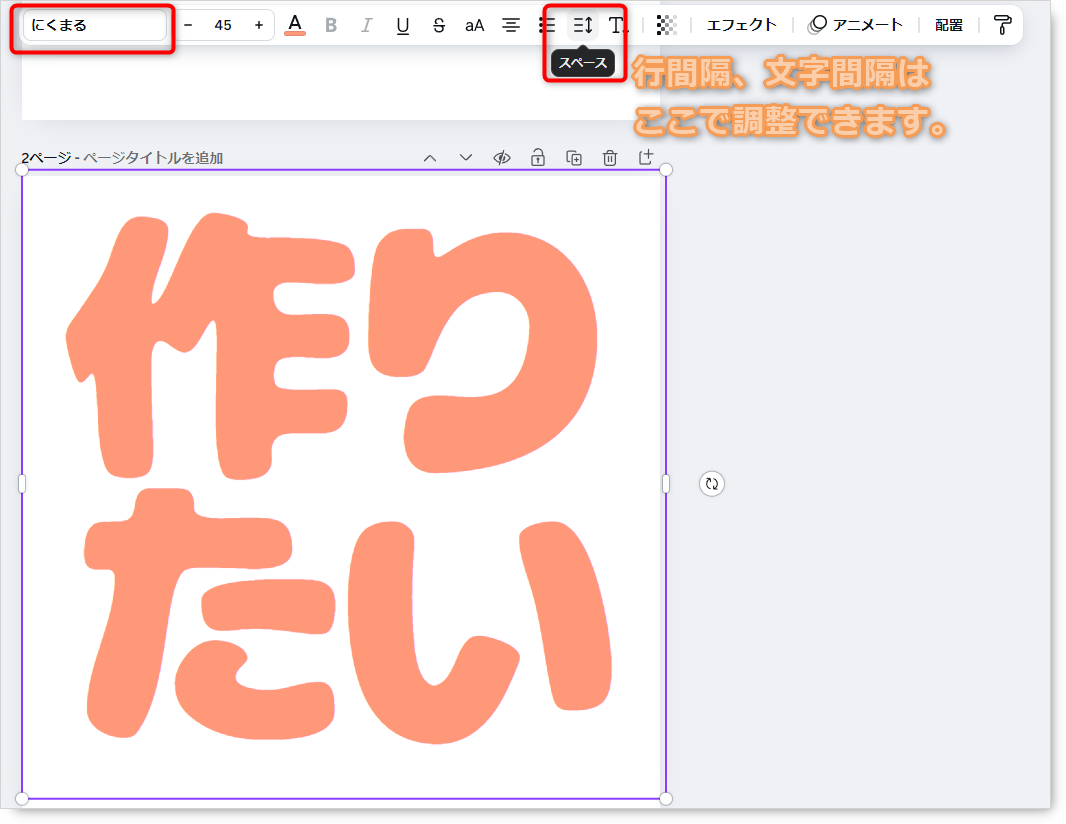
画像が作成できたら以下のサイトなどで背景を透過させてください。
■透過画像作成
https://www.remove.bg/ja
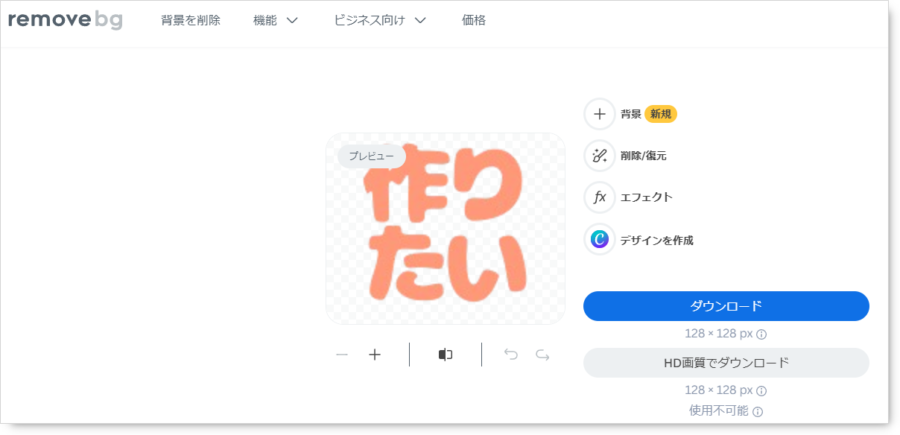
mixi2への取り込み
作成した画像をmixi2のリアクションに取り込む方法を解説します。なお、コミュニティにリアクションを追加するには、そのコミュニティの管理者である必要があります。
1.コミュニティに入ったら管理をタップします。
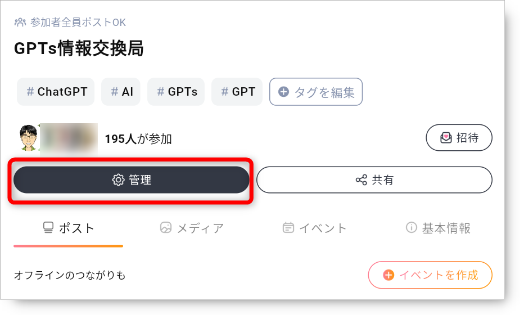
2.コミュニティ管理画面で「リアクション」をタップします。
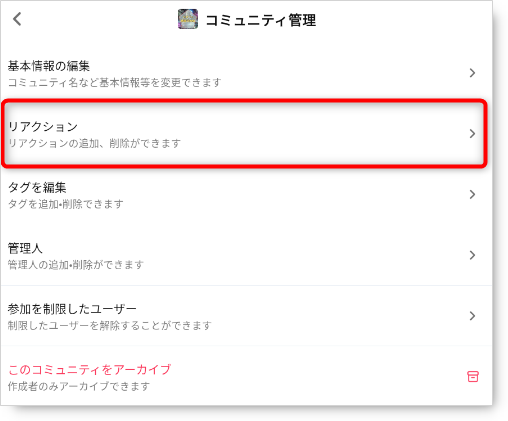
3.「リアクションを追加」をタップします。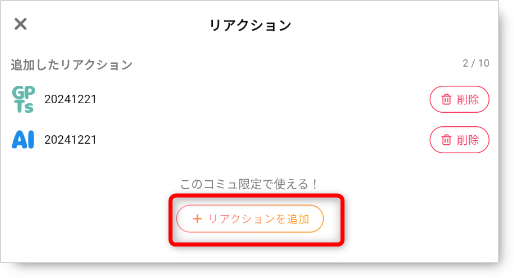
4.「ライブラリから選択」あるいは「写真を撮る」をタップします。

5.先ほど作成した画像をアップロードしたら白い枠内に収まるように画像を調整し「完了」をタップします。

6.リアクションが追加されていることを確認したら、✕ボタンをタップして閉じます。
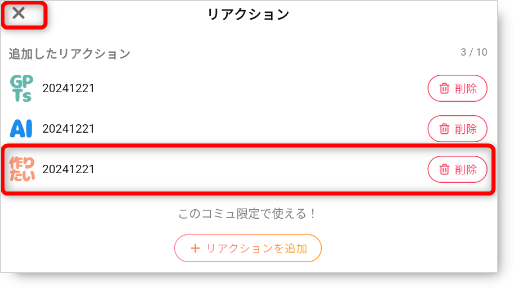
7.リアクションボタンをタップして、一覧に表示されることを確認します。
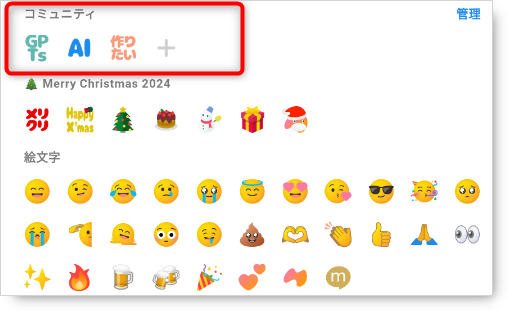
以上、コミュニティ専用のリアクションの作り方でした。ちなみに、このリアクションを確認したい場合は以下のコミュニティにご参加ください!!お待ちしてます!!
■GPTs情報交換局